Hoy traemos un top de el mejor software gratuito de conversión de BMP a DDS para Windows. Con estos programas gratuitos, puedes convertir un archivo de imagen Bitmap ( BMP ) al formato Microsoft DirectDraw Surface ( DDS ). En este software, puedes importar simplemente imágenes BMP de origen y luego convertirlas al formato DDS con unos pocos clics. Muchos de ellos soportan la conversión por lotes de BMP a DDS . Por lo tanto, puedes convertir una carpeta entera de imágenes BMP a DDS de una sola vez. ¿No es genial? Además de eso, múltiples formatos de entrada y salida son soportados en este software, lo que los hace versátiles. PNG, JPG, GIF, TIFF, TGA, ICO, CUR, EPS, y SVG son algunos de los formatos de archivo de imagen soportados en este software.
Mientras que muchos de ellos son convertidores de imagen a granel dedicados, algunos son editores de imagen dedicados. Puedes usar editores de imagen para crear gráficos o editar imágenes existentes en varios formatos. También puede editar los archivos BMP de origen antes de la conversión al DDS. Para la edición, puede utilizar herramientas estándar como redimensionar, rotar, voltear, recortar, filtros, cambiadores de perfil de color, etc. Además, las herramientas de anotación de imágenes como bolígrafo, lápiz, añadir texto, añadir formas, dibujo a mano alzada, y más también se proporcionan en estos convertidores. En definitiva, se trata de un software versátil que también puede utilizarse para la conversión de BMP al formato DDS.
Contenidos
Mi programa favorito de conversión de BMP a DDS para Windows:
XnConvert es uno de mis favoritos ya que puede convertir por lotes BMP a DDS. También puede editar por lotes imágenes BMP de origen antes de convertirlas a DDS.
Si quieres un editor de imágenes dedicado con capacidad para convertir BMP a DDS, prueba GIMP .
También puedes comprobar algunos de los mejores programas gratuitos de conversión de PNG a DDS, de JPG a DDS y de DDS a TGA para Windows.
XnConvert
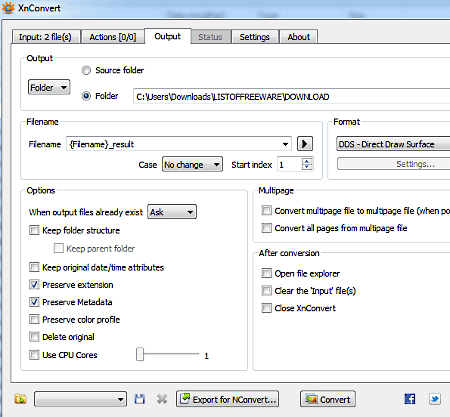
XnConvert es un conversor de imágenes con muchas funciones que permite convertir BMP a DDS. También puedes convertir otras imágenes a DDS y otros formatos, ya que soporta muchos formatos de importación y exportación. Algunos de sus formatos soportados incluyen PDF, PS, JPG, TGA, JXR, PSD, EMF, ICO, TIFF, y PNG .
La ventaja de este software es que permite la conversión de imágenes por lotes. Por lo tanto, puede convertir múltiples BMP y otras imágenes al formato DDS a la vez. No sólo eso, también proporciona muchas características de edición que le permiten editar en masa las imágenes BMP antes de convertirlas al DDS. Para editar imágenes BMP, se obtienen características como redimensionar, recortar, voltear, rotar, añadir marca de agua, ajustar los niveles de color, añadir filtros, y más.
Cómo convertir por lotes BMP a DDS en XnConvert:
- Primero, importa las imágenes BMP de entrada en la pestaña Input de este conversor de imágenes.
- Ahora, si desea editar imágenes BMP antes de la conversión, pase a su pestaña Acciones y aplique las acciones de edición una por una. También puedes obtener una vista previa de las imágenes originales y editadas en esta pestaña.
- A continuación, simplemente establezca el formato de salida a DDS en su pestaña Output .
- Por último, proporciona la ubicación del archivo DDS de salida y luego pulsa el botón Convertir .
Puedes ver el estado de los archivos convertidos en su pestaña Status .
Característica adicional:
Una característica llamada Hot Folder está disponible en él. Usando esta característica, puede especificar carpetas de imágenes BMP de origen y convertirá automáticamente todas las imágenes recién añadidas al DDS o usando configuraciones previamente usadas.
Limitación:
Es gratis para uso privado, no comercial solamente.
Conclusión:
Es uno de los mejores conversores de BMP a DDS ya que puede convertir por lotes las imágenes y permite modificar las imágenes BMP de origen antes de la conversión.
Página principal Descargar página
GIMP
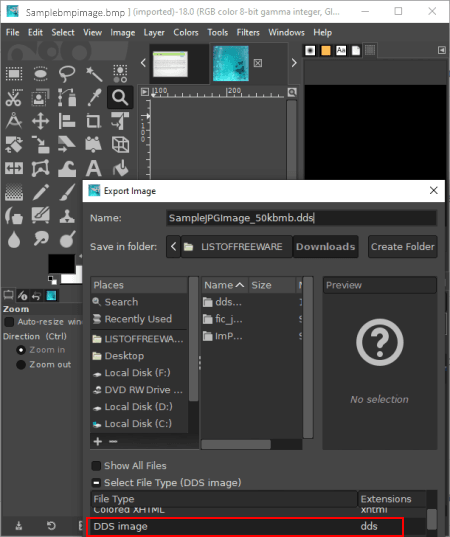
GIMP es un poderoso editor de imágenes que también permite convertir BMP en DDS. Puedes simplemente importar una imagen BMP a este software y luego exportarla a DDS usando la función dedicada. Aparte del DDS, soporta muchos otros formatos de archivo para exportar una imagen o un gráfico creado. Algunos de los formatos que soporta como salida incluyen PDF, PNG, JPG, EPS, ICO, GIF, TGA, TIFF, etc. La principal ventaja de tener este software es que puede editar imágenes BMP según sus necesidades. Proporciona un montón de herramientas de dibujo , filtros, herramientas de transformación de imágenes, efectos, características de ajuste de perfiles de color, y mucho más que puedes utilizar para modificar la imagen BMP de origen de la manera que quieras.
Vamos a ver un procedimiento y pasos ordenados con los que puedes convertir rápidamente BMP en DDS.
Cómo convertir BMP en DDS en GIMP:
- Al principio, importa la imagen BMP de origen a este software.
- Ahora, si es necesario, modifique la imagen PNG de entrada usando las herramientas provistas.
- A continuación, simplemente vaya a la opción Archivo> Exportar como y seleccione DDS como formato de salida para convertir BMP en DDS. Esto te permite editar algunos parámetros del archivo de salida, incluyendo compresión , formato , mipmaps, etc.
Característica adicional:
Proporciona una gran cantidad de filtros que pueden ser utilizados para generar un mapa de imágenes, crear GIF animados, y realizar más tareas relacionadas con los gráficos.
Conclusión:
Es uno de los mejores editores de imágenes de código abierto y gratuito que también se puede utilizar para convertir BMP en DDS y otros formatos.
Página principal Descargar página
Converseen
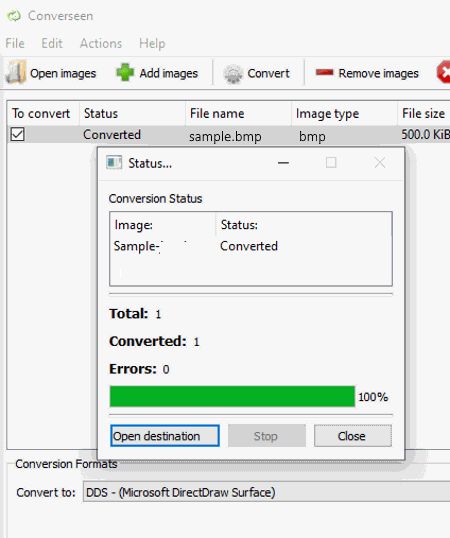
Converseen es un software de conversión de BMP a DDS por lotes gratis para Windows. Te permite convertir un conjunto de múltiples imágenes BMP al formato DDS a la vez. También puedes usarlo para convertir otras imágenes de un formato a otro. Admite muchos formatos de entrada y salida que incluyen EPS, SVG, PNG, TIFF, JPG, AI, PSD, PDF, GIF, ICO, y más. Aparte de eso, también proporciona tres características de edición, a saber: Resize, Change Resolution, y RotateFlip . Puede utilizar estas opciones de edición para editar las imágenes BMP de origen en consecuencia.
Cómo convertir por lotes BMP a DDS en Converseen:
- En primer lugar, importar todas las imágenes BMP o añadir una carpeta entera de imágenes de origen.
- Después de eso, vaya a su Panel de Acción para previsualizar y modificar las imágenes BMP de origen si es necesario.
- Por último, establezca el formato de salida como DDS y pulse el botón «Convertir», que iniciará la conversión de BMP a DDS por lotes.
Conclusión:
Es un gran conversor de imágenes que puede usarse para convertir por lotes BMP a DDS y varios otros formatos de imagen.
Página principal Página de descarga
ImBatch
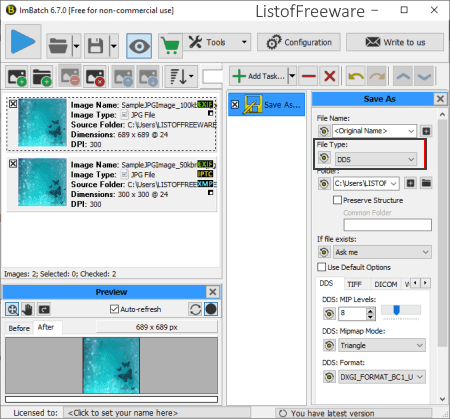
ImBatch es un software de procesamiento de imágenes por lotes que también permite convertir BMP en DDS. Puede editar por lotes y convertir por lotes una carpeta de imágenes en múltiples formatos incluyendo BMP, DDS, CR2, DNG, NEF, SR2, ARW, ORF, JPG, J2K, PNG, PNG, GIF, SVG, TGA, TIFF, etc. Proporciona un conjunto versátil de herramientas de edición de imágenes que puede utilizar para manipular las imágenes de origen. Algunas de estas herramientas incluyen transformación de imágenes, marcas de agua, anotación, ajuste de color, filtros, edición de metadatos de imágenes, etc.
Cómo convertir BMP en DDS en ImBatch:
- Primero, importa las imágenes BMP de origen a este software usando su botón Add.
- A continuación, simplemente utilice su botón Añadir tarea para añadir Guardar> Guardar como . Si es necesario, puede añadir otras múltiples tareas de edición de imágenes si desea editar las imágenes BMP de origen antes de la conversión al DDS.
- Después de eso, configura los ajustes de la tarea agregada eligiendo el tipo de archivo de salida como DDS. También puede personalizar los parámetros de salida incluyendo Niveles MIP, Modo Mipmap, y Formato DDS .
- Por último, haga clic en el botón Ejecutar el procesamiento por lotes para iniciar el proceso de conversión de BMP a DDS por lotes.
Limitación:
Se puede utilizar gratuitamente para uso no comercial.
Conclusión:
Es un buen conversor de BMP a DDS que soporta muchos formatos de imagen, incluyendo imágenes de cámaras y formatos de imagen estándar.
Página principal Página de descarga
Chasys dibuja al artista del IES
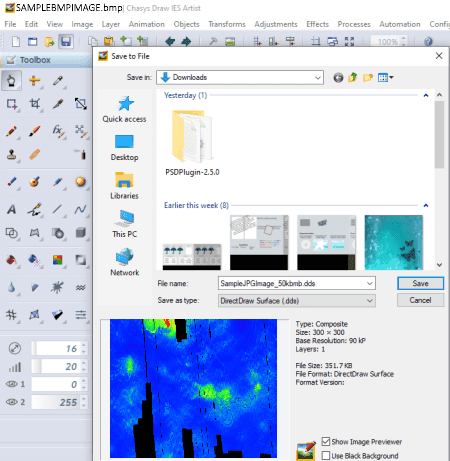
Chasys Draw IES Artist es un software de edición de gráficos que permite convertir BMP en DDS. Te permite abrir y ver una imagen BMP y luego convertirla al formato DDS usando su función guardar como . Antes de la conversión, puedes elegir editar y anotar la imagen BMP de entrada usando varias herramientas como herramientas de pintura, rotar, voltear, recortar, redimensionar, efectos, filtros, añadir texto, capas, etc. Además de BMP y DDS, ofrece soporte a muchos más formatos de imagen incluyendo PNG, JPG, GIF, ICO, TGA, CUR, etc.
Cómo convertir BMP en DDS en Chasys Draw IES Artist:
- Primero tienes que abrir la imagen BMP de origen que quieres convertir a DDS. Mostrará la imagen en el lienzo, desde donde también puedes usar varias herramientas de edición y anotación para modificar tu imagen.
- Después de las modificaciones, vaya a su menú Archivo y simplemente haga clic en la opción Guardar como .
- Por último, seleccione DDS como formato de salida y luego haga clic en el botón Guardar para guardar la imagen DDS de salida. Si lo desea, puede añadir un borde a la imagen DDS de salida antes de guardar la imagen.
Conclusión:
Es un poderoso software de diseño gráfico que también ofrece una funcionalidad añadida que permite convertir BMP en DDS.
Página principal Página de descarga
Paint.NET
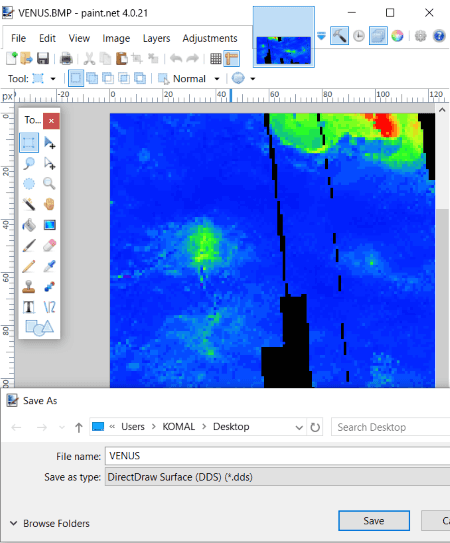
Paint.NET es un software de edición de imágenes bastante popular que puedes usar como convertidor de BMP a DDS. Te permite ver y editar imágenes en varios formatos comunes, incluyendo BMP, y luego puedes guardarlos en otro formato compatible como DDS. Además de DDS y BMP, JPG, PNG, GIF y TGA son algunos de sus formatos de entrada y salida soportados. Para editar las imágenes de origen antes de la conversión, puede hacer uso de varias herramientas de dibujo y anotación , características de gestión de capas, opciones de transformación, cambiadores de perfiles de color, y algunas otras herramientas.
Cómo convertir BMP a DDS en Paint.NET:
- Simplemente importa una imagen BMP que necesites convertir y, según sea necesario, edita la imagen en consecuencia.
- A continuación, haga clic en su Archivo> Guardar como y elija DDS como formato de guardar como. A continuación, puede configurar algunos ajustes relacionados con el DDS, incluyendo compresión DDS, métrica de error, generar mapas mip, y más.
Conclusión:
Es un buen editor de imágenes que puede ser útil en la conversión de imágenes, incluyendo la conversión de PNG a DDS.


Deja una respuesta